如何将鼠标左键单击改为双击打开文件 怎样将文件单击打开改为双击打开文件
更新时间:2023-04-25 17:10:18作者:jiang
如何将鼠标左键单击改为双击打开文件,我们在日常使用电脑时,经常需要打开文件夹查看文件。但是不少人习惯于单击鼠标左键打开文件夹,而不是双击。同样打开某些文件时,我们也需要将单击操作改为双击,以更方便地进行操作。那么如何将鼠标左键单击改为双击打开文件呢?又该如何将文件单击打开改为双击打开呢?本文将为您详细介绍相关方法。
具体步骤如下:
1、打开桌面左下角的【开始】菜单,在列表中找到【控制面板】选项,点击进入。
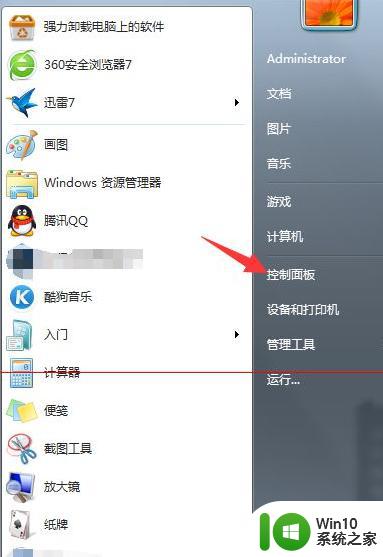
2、进入控制面板选项界面,在下方列表中找到【外观和个性化】选项,点击打开。

3、进入外观和个性化界面,点击【文件夹选项】进入文件夹设置对话框
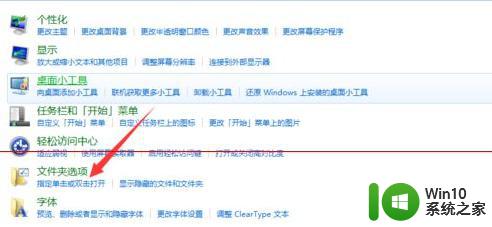
4、进入文件夹选项对话框,找到【常规】选项,在打开项目方式中,可以看到系统默认的是鼠标双击打开文件。
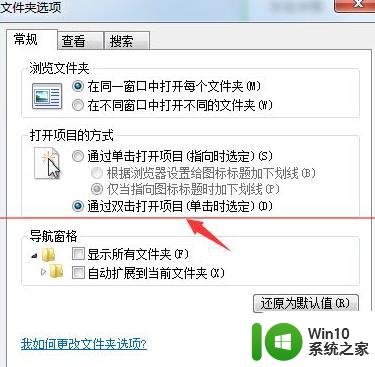
5、我们在【通过单击打开项目】前面打勾,然后选择下划线显示类型。设置完成点击应用。
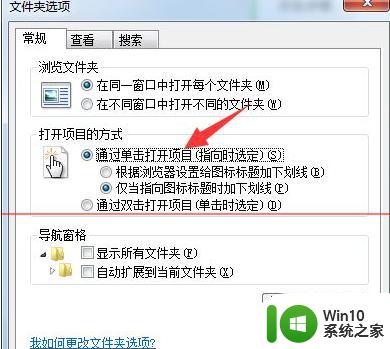
6、此时我们返回磁盘列表,找到要打开的文件夹,就会发现文件夹下方有一个【下划线】我们用鼠标单击,即可打开。
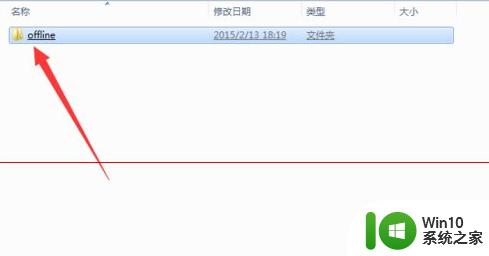
将鼠标左键单击改为双击打开文件和将文件单击打开改为双击打开文件,都是很简单的操作。只需要在鼠标设置中进行相关修改即可。对于需要频繁打开文件的用户来说,使用双击打开文件功能会更加方便快捷。
如何将鼠标左键单击改为双击打开文件 怎样将文件单击打开改为双击打开文件相关教程
- 鼠标左键双击打不开应用 鼠标双击桌面图标无反应
- 鼠标单击无法实现双击 如何设置鼠标单击变双击
- 鼠标单击变双击怎么办 如何修复鼠标单击变双击的问题
- 鼠标左键偶尔单击变成双击怎么处理 鼠标单击变双击原因分析
- 文件夹无法双击打开的解决方法 文件夹双击无法打开怎么办
- 鼠标左键单击变删除功能失效原因 鼠标左键单击无法删除文件的解决方法
- 鼠标没坏但左键无法双击 鼠标左键双击无效怎么办
- 鼠标单击变双击的解决教程 鼠标单击变双击的原因及解决方法
- wps怎么设置鼠标单击打开超链接 wps如何设置鼠标单击打开超链接
- 为什么双击图片打不开 电脑上的图片无法双击打开怎么处理
- 电脑双击我的电脑打不开怎么解决 电脑双击我的电脑打不开如何解决
- 电脑桌面文件打不开的原因及解决方法 双击桌面文件夹无反应怎么办
- U盘装机提示Error 15:File Not Found怎么解决 U盘装机Error 15怎么解决
- 无线网络手机能连上电脑连不上怎么办 无线网络手机连接电脑失败怎么解决
- 酷我音乐电脑版怎么取消边听歌变缓存 酷我音乐电脑版取消边听歌功能步骤
- 设置电脑ip提示出现了一个意外怎么解决 电脑IP设置出现意外怎么办
电脑教程推荐
- 1 w8系统运行程序提示msg:xxxx.exe–无法找到入口的解决方法 w8系统无法找到入口程序解决方法
- 2 雷电模拟器游戏中心打不开一直加载中怎么解决 雷电模拟器游戏中心无法打开怎么办
- 3 如何使用disk genius调整分区大小c盘 Disk Genius如何调整C盘分区大小
- 4 清除xp系统操作记录保护隐私安全的方法 如何清除Windows XP系统中的操作记录以保护隐私安全
- 5 u盘需要提供管理员权限才能复制到文件夹怎么办 u盘复制文件夹需要管理员权限
- 6 华硕P8H61-M PLUS主板bios设置u盘启动的步骤图解 华硕P8H61-M PLUS主板bios设置u盘启动方法步骤图解
- 7 无法打开这个应用请与你的系统管理员联系怎么办 应用打不开怎么处理
- 8 华擎主板设置bios的方法 华擎主板bios设置教程
- 9 笔记本无法正常启动您的电脑oxc0000001修复方法 笔记本电脑启动错误oxc0000001解决方法
- 10 U盘盘符不显示时打开U盘的技巧 U盘插入电脑后没反应怎么办
win10系统推荐
- 1 番茄家园ghost win10 32位官方最新版下载v2023.12
- 2 萝卜家园ghost win10 32位安装稳定版下载v2023.12
- 3 电脑公司ghost win10 64位专业免激活版v2023.12
- 4 番茄家园ghost win10 32位旗舰破解版v2023.12
- 5 索尼笔记本ghost win10 64位原版正式版v2023.12
- 6 系统之家ghost win10 64位u盘家庭版v2023.12
- 7 电脑公司ghost win10 64位官方破解版v2023.12
- 8 系统之家windows10 64位原版安装版v2023.12
- 9 深度技术ghost win10 64位极速稳定版v2023.12
- 10 雨林木风ghost win10 64位专业旗舰版v2023.12